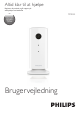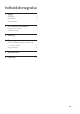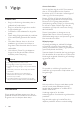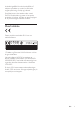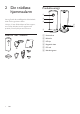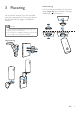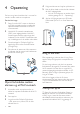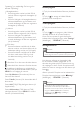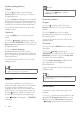User manual
6 DA
4 Opsætning
Du kan se og høre, hvad der sker i rummet fra
overalt i verden med en smartphone.
Det skal du bruge
1 Sørg for, at din Wi-Fi-router er aktiveret,
og at din smartphone eller en tablet har
oprettet trådløs forbindelse til dit Wi-Fi-
routernetværk.
2 Hav dit Wi-Fi-netværks netværksnavn
(SSID) samt adgangskoden til dit Wi-Fi-
netværk parat, da disse oplysninger skal
indtastes. Du kan slå Wi-Fi-netværkets navn
op i indstillingerne til din telefon eller tablet.
3 Download app'en "Philips In.Sight" fra
Apple App Store. eller Android Market
(Google Play).
4 Slut alarmen til strømmen. Når strømmen
er tilsluttet, skal du vente, indtil indikatoren
på alarmen blinker gult.
Opret forbindelse mellem
alarmen og et Wi-Fi-netværk
1 Kontroller, at din smartphone eller en
tablet har oprettet forbindelse til dit Wi-Fi-
netværk.
2 Start app'en.
3 Log på med din Philips In.Sight-konto
– eller opret en ny konto, hvis du ikke
allerede har én.
1
2
3
4 Følg instruktionerne til app'en på skærmen.
5 Når du bliver bedt om det, skal du indtaste
din Wi-Fi-adgangskode.
• Hvisduvilkongurereenandenalarm,
skal du gentage trin "4 – Opsætning".
6 App'en In.Sight genererer en QR-kode.
Hold koden på ca. 15 cm foran alarmens
linse.
Brug af alarmen
Efter opsætning er alarmen klar til brug. Start
app'en Philips In.Sight på din smartphone eller
tablet.
Du kan bruge alarmen, når den har oprettet
forbindelse til dit eget Wi-Fi-netværk eller andre
Wi-Fi-netværk. Hvis der ikke er noget Wi-Fi-
netværk tilgængeligt, arbejder enheden via 3G.
Bemærk, at der muligvis opkræves gebyrer for
brug af 3G-data.
Når du har logget på, kan du få vist en
miniatureoversigt over alarmen eller alarmerne.
Tryk på miniaturebillede for at få vist det på
hele skærmen.
Oversigt over app'en
: Status for alarmens forbindelse. Grønt lys
betyder, at alarmen har oprettet forbindelse
til Wi-Fi og er i stand til at streame video. I
det tilfælde skal du kontrollere, at alarmen har
oprettet forbindelse til Wi-Fi, og gentage "4 –